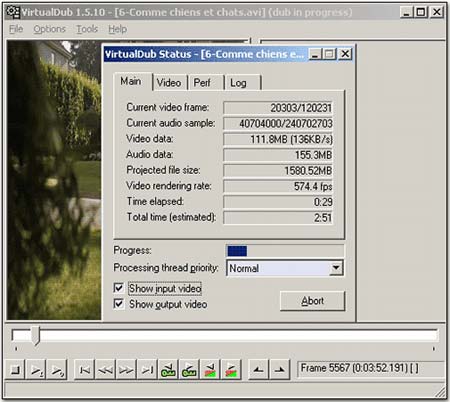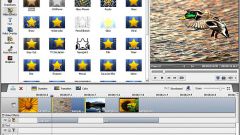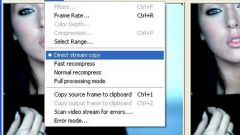Инструкция
1
2
Чтобы точно определить кадр, воспользуйтесь клавишами «следующий ключевой кадр» и «предыдущий ключевой кадр».
3
Установив на нужный кадр ползунок, нажмите на панели управления кнопку Home, чтобы установить начальную точку фрагмента, а затем определите местоположение последнего кадра вашего фрагмента и поставьте конечную точку End. Нажмите клавишу Delete, и фрагмент будет удален из видео.
4
Откройте на панели меню Video и выберите Direct stream copy для сохранения исходного формата видеозаписи. Сохраните файл под новым названием.
5
Если же вы хотите не удалять выбранный фрагмент, а наоборот извлечь его из общей видеозаписи, выполните те же самые действия, которые описаны выше, но не нажимайте клавишу Delete после того, как определите начало и конец нужного фрагмента.
6
Нажмите F7, чтобы сохранить выделенную область как отдельную запись. Повторите шаг с функцией Direct stream copy. Зайдите в меню File, нажмите Save as, и сохраните фрагмент в формате AVI под новым названием.
Видео по теме